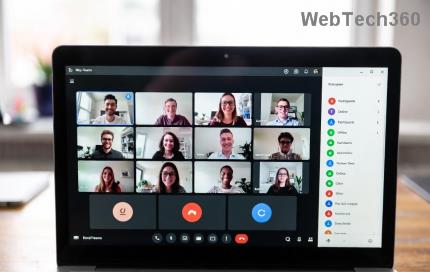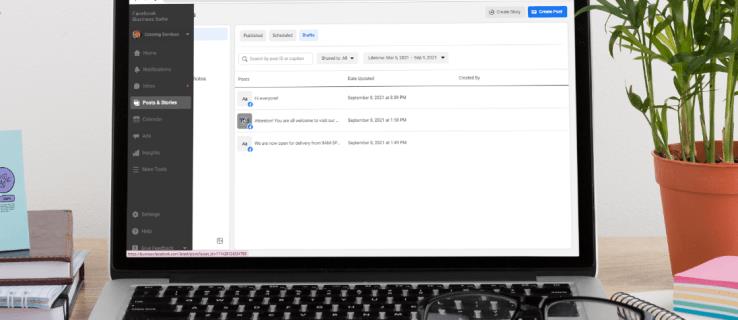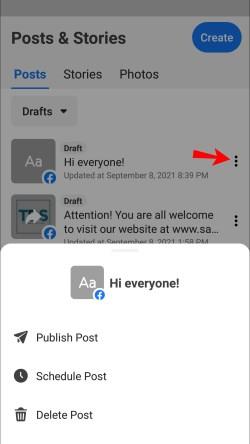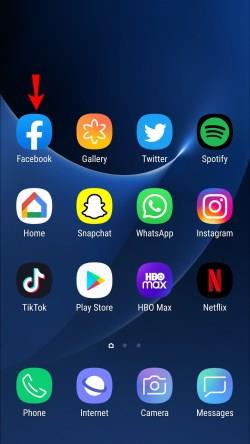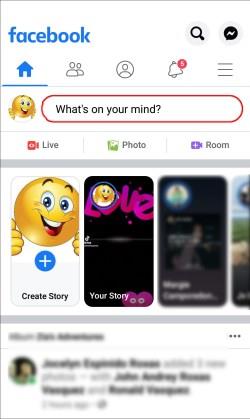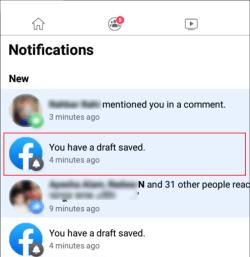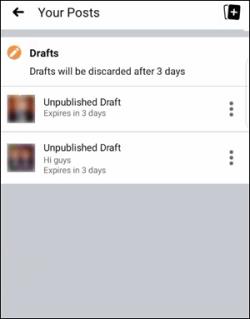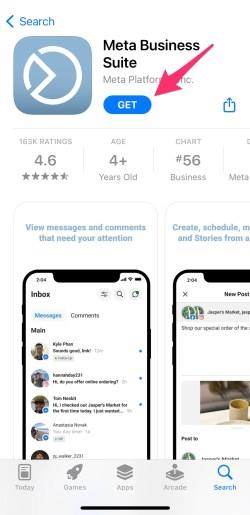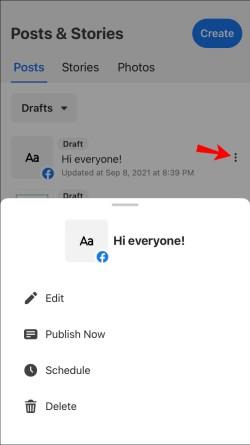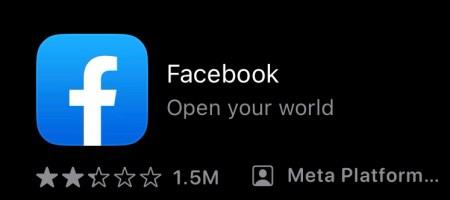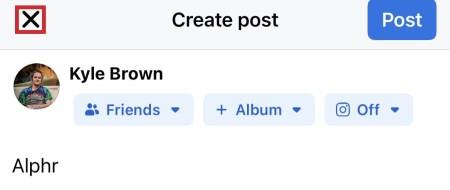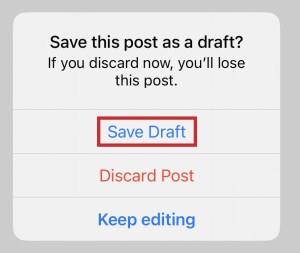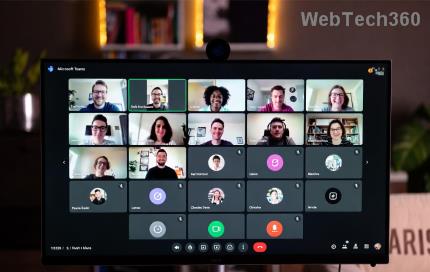Linki do urządzeń
Zaktualizowano 19 października 2023 r
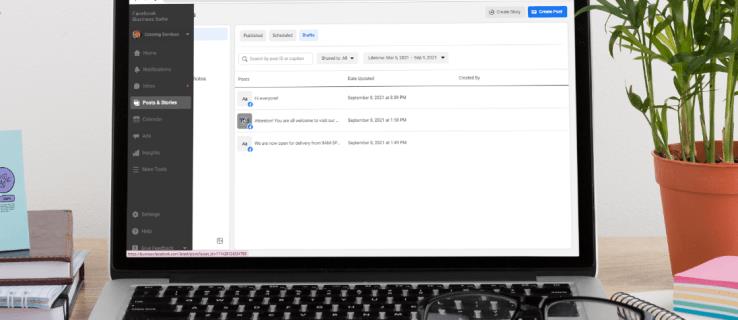
Czasami życie staje na drodze do realizacji naszych celów w mediach społecznościowych. Pewnie nie raz miałeś takie momenty, że piszesz na telefonie, ale coś wypadło i zmuszony jesteś porzucić misję. A może spieszysz się, aby szybko opublikować coś przed wyjściem do pracy, ale Twój internet rozłącza się w połowie wysyłania.
Utrata wersji roboczych może być dość frustrująca, szczególnie jeśli ma miejsce, gdy prawie skończysz pisać. Prześledzenie toku myślenia i rozpoczęcie od nowa może być trudne.
Dobra wiadomość jest taka, że istnieje sposób na zachowanie i wyszukiwanie wersji roboczych na Facebooku, dzięki czemu nie zaginą na zawsze. Jednakże są one przechowywane tylko przez trzy dni od punktu zapisu . Ale gdzie są przechowywane te wersje robocze, jak je zapisać i jak można je znaleźć w razie potrzeby? Rozbijmy to.
Jak znaleźć wersje robocze Facebooka na komputerze
Znajdź wersje robocze na stronach Facebooka za pomocą przeglądarki w systemach Windows, Mac i Linux
Przeglądarki nie obsługują profili osobistych , ale w przypadku stron na Facebooku można zapisywać wersje robocze i edytować je lub opublikować później.
Na przykład, jeśli zamkniesz osobisty post w profilu Google w przeglądarce Chrome, utracisz wersję roboczą zaraz po odświeżeniu lub zamknięciu strony. Jeśli jednak zapiszesz bieżącą wersję roboczą „Stron na Facebooku”, możesz wrócić później, aby ją dokończyć . Oto jak to zrobić.
- Zaloguj się na swoje konto „Facebook” .

- Kliknij „Strony” w menu nawigacyjnym po lewej stronie ekranu. Powinno to otworzyć listę wszystkich stron, którymi zarządzasz.

- Wybierz stronę, której wersje robocze chcesz znaleźć.

- Po otwarciu strony wybierz „Narzędzia do publikowania” z menu nawigacyjnego po lewej stronie ekranu. Zobaczysz tę opcję w obszarze „Meta Business Suite”.

- Kliknij „Treść” w lewym menu nawigacyjnym. Być może został już wybrany.

- Wybierz zakładkę „Wersje robocze” . W tym momencie pojawi się Twoja lista robocza na Facebooku. Możesz zatrzymać się tutaj lub kontynuować edycję/opublikować wersję roboczą.

- Kliknij wersję roboczą, aby ją otworzyć.

- Edytuj wersję roboczą według własnego uznania. Nie klikaj jeszcze „Zapisz”.

- Opublikuj zmianę, zaplanuj publikację i dołącz ją do swojego kanału na Instagramie lub przejdź do następnego kroku, aby ponownie zapisać ją jako wersję roboczą.

- Jeśli po edycji nadal chcesz zapisać wersję roboczą, kliknij niebieski przycisk „Zapisz” .

Znajdź wersje robocze na stronach Facebooka za pomocą aplikacji komputerowej Windows Store
Aplikacja komputerowa Facebook to idealne środowisko komputerowe do obsługi profili osobistych, z wyjątkiem wersji roboczych na Facebooku. Po pierwsze, nie pozwala na zapisywanie wersji roboczych w trybie profilu osobistego . Twoją wersję roboczą można odzyskać tylko wtedy, gdy nie zamkniesz ani nie odświeżysz aplikacji.
Jeśli korzystasz z Pages, możesz z łatwością zapisywać i znajdować wersje robocze. Oto jak to zrobić.
- Otwórz „aplikację Windows Facebook”.
- Zaloguj się do swojego profilu na Facebooku .

- Wybierz „Pokaż wszystkie profile”, a następnie kliknij przycisk „Pokaż wszystkie strony” .

- Wybierz z listy „Profil stron” .
- Kliknij „Narzędzia do publikowania” w lewym menu nawigacyjnym w kategorii „Meta Business Suite”.

- Wybierz „Treść” w wysuwanym menu nawigacyjnym po lewej stronie, jeśli nie została jeszcze wybrana, a następnie kliknij zakładkę „Wersje robocze” w oknie głównym.

- Kliknij żądaną wersję roboczą, którą chcesz kontynuować edycję na liście.

- Edytuj wersję roboczą według własnego uznania, a następnie kliknij przycisk „Zapisz”, aby zaktualizować wersję roboczą. Pozostanie jako wersja robocza na Facebooku, dopóki go nie opublikujesz.

- Opublikuj zmianę, zaplanuj publikację, a następnie dołącz ją do swojego kanału na Instagramie lub możesz ponownie zapisać ją jako wersję roboczą.

Jak znaleźć wersje robocze Facebooka na Androidzie
Znajdź wersje robocze na stronach Facebooka za pomocą aplikacji na Androida
Aplikacja Facebook na urządzenia z systemem operacyjnym Android umożliwia zarządzanie stronami Facebooka. Jeśli musisz zrezygnować z tworzenia posta przed naciśnięciem przycisku „Opublikuj”, nadal możesz znaleźć i opublikować wersję roboczą lub ją dalej edytować.
Oto jak znaleźć wersję roboczą na stronie na Facebooku, korzystając z telefonu z systemem Android:
- Uruchom aplikację „Facebook” i wprowadź swoje dane uwierzytelniające, aby się zalogować, jeśli zostaniesz o to poproszony.

- Kliknij „ikonę hamburgera” (trzy poziome linie) w prawym górnym rogu.

- Kliknij „Strony”, a następnie wybierz stronę, której wersje robocze chcesz znaleźć.

- Pobierz i otwórz aplikację „Meta Business Suite” .

- Kliknij ikonę „Posty i historie” u dołu ekranu, a następnie wybierz menu rozwijane „Opublikowane” . Wybierz „Wersje robocze”, aby wyświetlić listę zapisanych wersji roboczych.

- Aby opublikować lub usunąć wersję roboczą, dotknij „pionowej wielokropka” (trzy pionowe kropki).
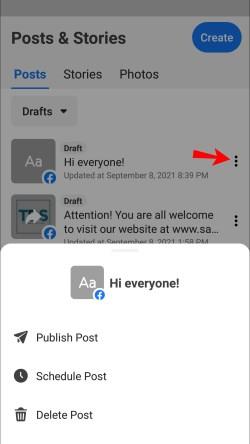
Znajdź wersje robocze w swoim profilu na Facebooku, korzystając z aplikacji na Androida
Oprócz Pages jest jeszcze kilka rzeczy, które pokochałam w aplikacji Facebook na Androida, gdy używamy jej na kontach osobistych. W szczególności różni się od wersji na komputery PC tym, że aplikacja na Androida pozwala zapisywać i przeglądać dowolną liczbę wersji roboczych . Nie ma jednak możliwości bezpośredniego dostępu do wersji roboczych na urządzeniu mobilnym . Nie stanowi to problemu, ponieważ możesz utworzyć nową wersję roboczą, wykonując poniższe czynności, a następnie kliknąć powiadomienie na Facebooku, aby wyświetlić całą listę wersji roboczych. Jednak usunięcie lub otwarcie tego konkretnego powiadomienia oznacza, że możesz ponownie wyświetlić wszystkie wersje robocze tylko po utworzeniu nowego.
Aby znaleźć wersje robocze swojego profilu na Facebooku na urządzeniu z systemem Android:
- Uruchom aplikację „Facebook” .
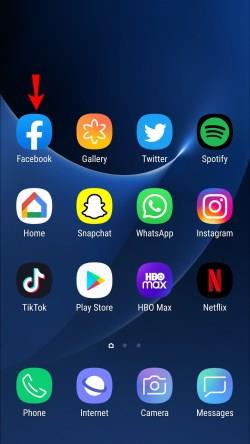
- Kliknij pole „Co myślisz” .
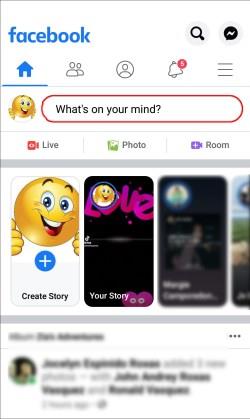
- Zacznij pisać cokolwiek, jeśli chcesz zobaczyć tylko listę wersji roboczych. Naciśnij przycisk „wstecz” na telefonie/tablecie lub „strzałkę wstecz” w lewym górnym rogu.

- Wybierz „Zapisz jako wersję roboczą”. Musisz go zapisać, w przeciwnym razie nie otrzymasz powiadomienia o możliwości wyświetlenia listy roboczej.

- Po zapisaniu wersji roboczej dotknij powiadomienia o wersji roboczej.
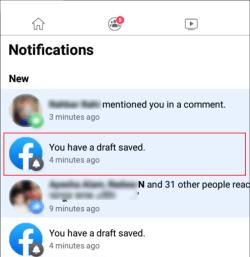
- Powinieneś teraz zobaczyć listę wszystkich wersji roboczych, zaczynając od najnowszej.
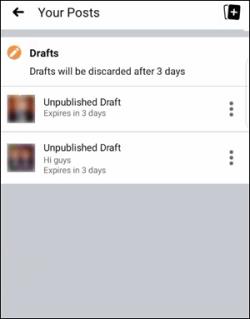
Możesz edytować, a nawet publikować wersje robocze według własnego uznania. Należy jednak pamiętać, że wersje robocze są automatycznie odrzucane po trzech dniach .
Jak znaleźć wersje robocze Facebooka na iPhonie
Znajdź wersje robocze na stronach Facebooka za pomocą aplikacji na iOS
Oto, jak znaleźć wersje robocze w Pages w aplikacji Facebook na iOS, korzystając z iPhone'a lub iPada:
- Uruchom „ aplikację iPhone Facebook ” i zaloguj się na swoje konto.

- Kliknij „ikonę hamburgera” (trzy poziome linie) w prawym dolnym rogu.

- Wybierz „Strony”. Powinno to otworzyć listę wszystkich stron znajdujących się na Twoim koncie. Wybierz wersję roboczą, którą chcesz wyświetlić.

- Pobierz i otwórz aplikację „Meta Business Suite” (Menedżer stron).
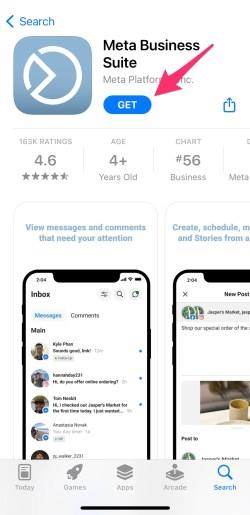
- Stuknij ikonę „Posty i historie” u dołu ekranu, następnie stuknij strzałkę w dół obok opcji Opublikowane i wybierz „ Wersje robocze ”. W tym momencie powinna zostać wyświetlona lista wszystkich zapisanych wersji roboczych.

- Kliknij pionową elipsę (trzy pionowe kropki), aby opublikować, zaplanować lub usunąć wersję roboczą.
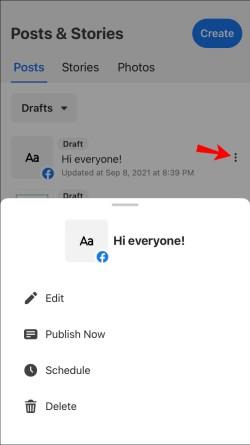
Znajdź wersje robocze w profilu na Facebooku za pomocą aplikacji na iOS
Oprócz Pages aplikacja Facebook na iPhone'a umożliwia zapisanie tylko jednej wersji roboczej podczas korzystania z profilu . Na iPhonie i iPadzie nie ma listy roboczej, z wyjątkiem korzystania z Pages, jak wspomniano powyżej, i nie ma żadnych powiadomień, jak na Androidzie.
Aby znaleźć i edytować najnowszą wersję roboczą „profilu” na iOS, wykonaj następujące czynności:
- Uruchom „ aplikację Facebook na iOS ”.
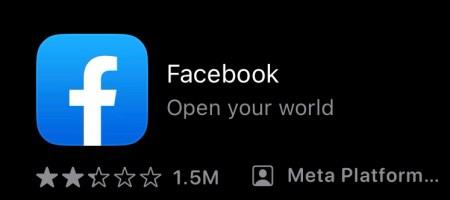
- Kliknij „Co masz na myśli?” na karcie Strona główna i wpisz swoje przemyślenia.

- Kliknij „X” w lewej górnej części.
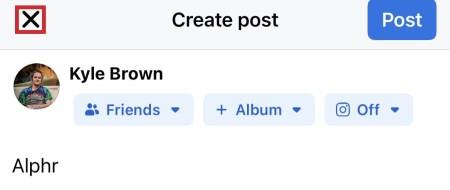
- Wybierz „Zapisz wersję roboczą”.
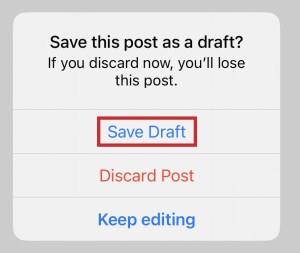
- Wróć do ekranu głównego Facebooka, aby znaleźć wersję roboczą i dotknij „Co masz na myśli?” Ponownie. Powinien pojawić się projekt.

Uwaga: bieżąca wersja robocza pozostanie dostępna do momentu ponownego uruchomienia iPhone'a lub iPada.
Najczęściej zadawane pytania dotyczące wersji roboczych Facebooka
Czy wersje robocze to to samo, co niepublikowane posty?
Odpowiedź brzmi tak. Wersja robocza to post zapisany w stanie nieopublikowanym. Najczęściej służy do przygotowywania postów i upewniania się, że są gotowe do publikacji we właściwym momencie.
Jeśli utworzę wersję roboczą strony za pomocą przeglądarki, czy pojawi się ona w aplikacji Meta Business Suite?
Tak. Możesz rozpocząć publikację online lub w aplikacji. Następnie odbierz go na innym urządzeniu, jeśli jesteś zalogowany na tym samym koncie.
Dlaczego iOS zapisuje tylko jedną wersję roboczą w profilach na Facebooku?
Wszystkie urządzenia iPhone i iPad z systemem iOS zapisują tylko jedną wersję roboczą Facebooka na stronach profili, ponieważ nie przechowują ich zbiorczo jak Android. Zamiast tego buforuje post i przechowuje go w polu „Co masz na myśli”. Dlatego też wersja robocza pozostanie zachowana przy następnym otwarciu pola stanu strony głównej, chyba że ją edytujesz/opublikujesz/usuniesz lub ponownie uruchomisz urządzenie.
Podsumowanie
Wersje robocze na Facebooku to świetny sposób na przechowywanie i porządkowanie myśli. Oferują także szybkie rozwiązanie, gdy trzeba coś szybko napisać, na przykład pod wpływem chwili podczas wydarzenia lub konferencji. Dostęp do tych wersji roboczych możesz uzyskać na większości urządzeń z połączeniem internetowym. Wiedza o tym, jak je znaleźć, jest niezbędna, aby móc sprawdzić swoją pracę przed udostępnieniem jej innym.